|
EASTER CHOCOLATE
 Ringrazio Rose des Sables per avermi permesso di tradurre i suoi tutorial.
Ringrazio Rose des Sables per avermi permesso di tradurre i suoi tutorial.

qui puoi trovare qualche risposta ai tuoi dubbi.
Se l'argomento che ti interessa non è presente, ti prego di segnalarmelo.
Questo tutorial è stato creato e tradotto con Corel X, ma può essere realizzato anche con le altre versioni di PSP.
Dalla versione X4, il comando Immagine>Rifletti è stato sostituito con Immagine>Capovolgi in orizzontale,
e il comando Immagine>Capovolgi con Immagine>Capovolgi in verticale.
Nelle versioni X5 e X6, le funzioni sono state migliorate rendendo disponibile il menu Oggetti.
Nel nuovo X7 sono tornati i comandi Immagine>Rifletti e Immagine>Capovolgi, ma con nuove differenze.
Vedi la scheda sull'argomento qui
Occorrente:
Materiale qui
Rose des Sables, a causa dei furti di tubes, non metterà più tube nel materiale,
a parte i tubes accessori, maschere e selezioni...
Il mio tube è di Danimage.
Filtri
in caso di dubbi, ricorda di consultare la mia sezione filtri qui
Filters Unlimited 2.0 qui
l'effetto 3D Glass Frame (Sunken), da importare in Unlimited, è nello zip
Flaming Pear - Flexify 2 qui
Alien Skin Eye Candy 5 Impact - Glass qui
FM Tile Tools - Blend Emboss qui
AAA Frames - Frame Works qui

Secondo i tuoi colori e il tuo materiale, non esitare a sperimentare le modalità di miscelatura
e le opacità dei livelli
Nelle ultime versioni di PSP non c'è il gradiente di primo piano/sfondo (Corel_06_029)
Trovi i gradienti delle versioni precedenti qui
1. Imposta il colore di primo piano con il colore chiaro #cea864,
e il colore di sfondo con il colore scuro #9e8455.
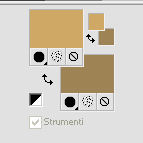
Passa il colore di primo piano a Gradiente di primo piano/sfodo, stile Lineare.
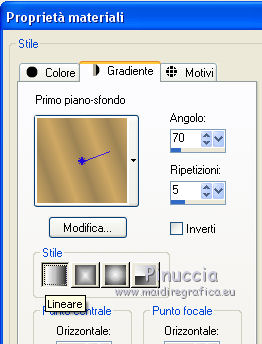
2. Apri l'immagine "fond", che sarà la base del tuo lavoro.
3. Livelli>Nuovo livello raster.
Selezione>Seleziona tutto.
Selezione>Modifica>Contrai - 10 pixels.
Riempi  il livello con il gradiente. il livello con il gradiente.
4. Livelli>Duplica.
Mantieni selezionato.
Effetti>Effetti di riflesso>Specchio rotante.

5. Effetti>Effetti di trama>Arenaria.
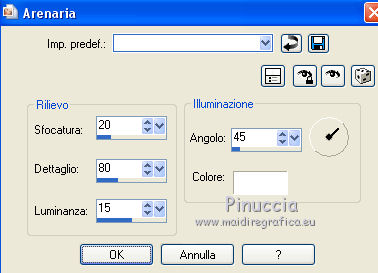
6. Selezione>Deseleziona.
7. Effetti>Plugins>Flaming Pear - Flexify 2.
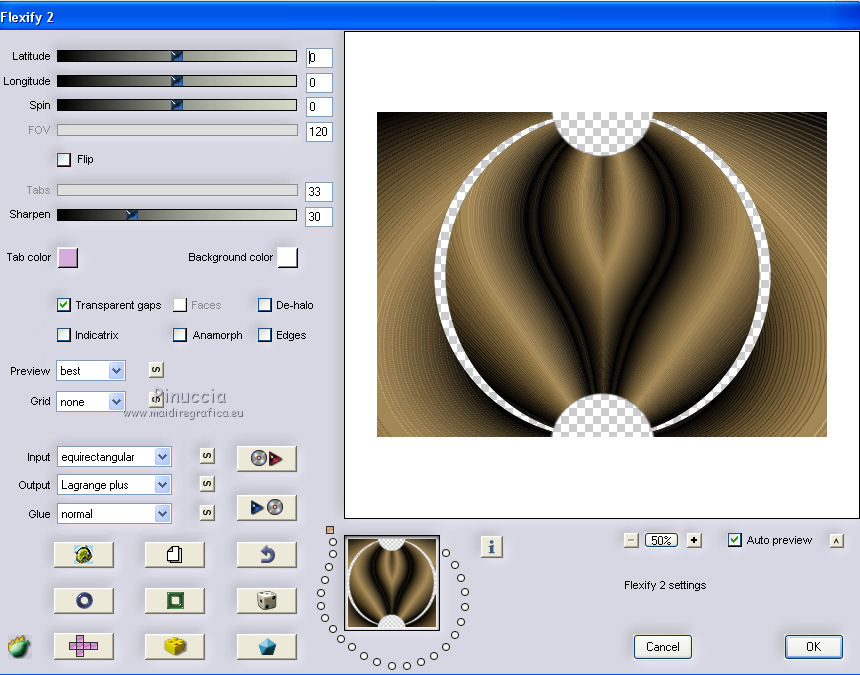
8. Attiva lo strumento Bacchetta magica 
Lascia visibile soltanto questo livello e clicca nella parte trasparente per selezionarla.

9. Effetti>Plugins>Alien Skih Eye Candy 5 Impact - Glass, Factory Default, con i seguenti settaggi.
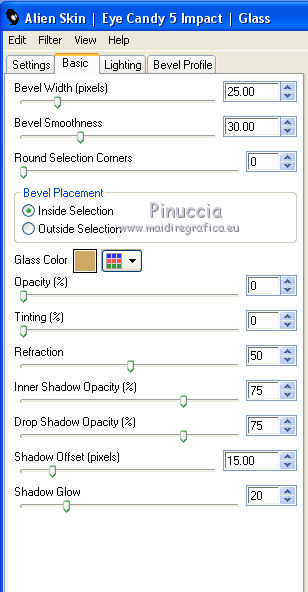
10. Livelli>Visualizza>Tutto.
Attiva il livello Raster 1.
Tasto K per attivare lo strumento Puntatore 
e spingi i nodi centrali verso l'interno, per adattare il livello al livello sottostante Raster 1.
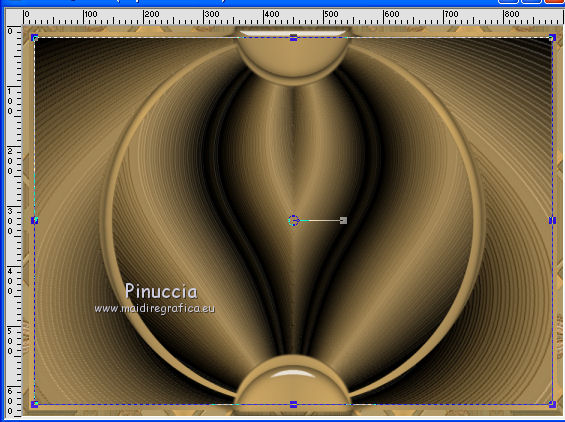
Tasto M per deselezionare lo strumento.
11. Attiva il livello superiore Copia di Raster 1.
Selezione>Carica/Salva selezione>Carica selezione da disco.
Cerca e carica la selezione Easter chocolate.

Premi sulla tastiera il tasto CANC 
12. Selezione>Carica/Salva selezione>Carica selezione da disco.
Cerca e carica la selezione Easter chocolate1.
(la nuova selezione sostituirà la precedente).

Premi sulla tastiera il tasto CANC.
Selezione>Deseleziona.
Se con le selezioni non hai cancellato tutto il superfluo intorno alla forma,
attiva lo strumento Gomma  e pulisci l'immagine. e pulisci l'immagine.
Se vuoi vedere meglio, chiudi i livelli sottostanti.

13. Effetti>Effetti 3D>Sfalsa ombra, colore di sfondo.

Ripeti l'Effetto Sfalsa ombra, cambiando verticale e orizzontale con -10.
14. Dovresti avere questo.
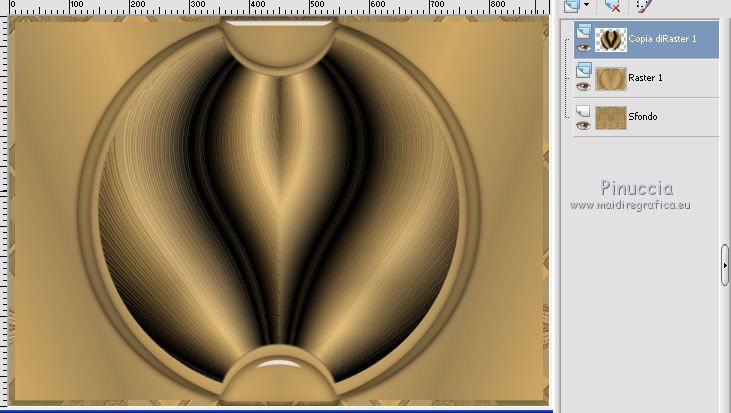
15. Apri il tuo tube e vai a Modifica>Copia.
Torna al tuo lavoro e vai a Modifica>Incolla come nuovo livello.
Immagine>Ridimensiona, se e quanto necessario, tutti i livelli non selezionato.
Spostalo  al centro. al centro.

Se necessario, cancella  le parti del tube che oltrepassano la forma. le parti del tube che oltrepassano la forma.
16. Apri il tube di Kara e vai a Modifica>Copia.
Torna al tuo lavoro e vai a Modifica>Incolla come nuovo livello.
Immagine>Ridimensiona, all'80%, tutti i livelli non selezionato.
Spostalo  nell'angolo in basso a sinistra. nell'angolo in basso a sinistra.
Regola>Messa a fuoco>Metti a fuoco.
17. Attiva lo strumento Testo  , scegli un font, , scegli un font,
imposta la Direzione verticale

e scrivi il tuo testo.
Livelli>Converti in livello raster.
Regola>Messa a fuoco>Metti a fuoco.
18. Effetti>Effetti 3D>Sfalsa ombra, colore nero.

19. Effetti>Plugins>FM Tile Tools - Blend Emboss, con i settaggi standard.

20. Apri il tube dell'uovo di Pasqua e vai a Modifica>Copia.
Torna al tuo lavoro e vai a Modifica>Incolla come nuovo livello.
Immagine>Ridimensiona, al 50%, tutti i livelli non selezionato.
Spostalo  in alto a sinistra. in alto a sinistra.
Effetti>Effetti 3D>Sfalsa ombra, con i settaggi precedenti.
21. Apri il tube della farfalla di Sylvie, e vai a Modifica>Copia.
Torna al tuo lavoro e vai a Modifica>Incolla come nuovo livello.
Immagine>Ridimensiona, 2 volte al 60%, tutti i livelli non selezionato.
Spostalo  sul testo o dove preferisci. sul testo o dove preferisci.
22. Chiudi il livello di sfondo.
Livelli>Unisci>Unisci visibile.
23. Attiva il livello Raster 1.
Effetti>Plugins>Filters Unlimited 2.0 - Buttons & Frames - 3D Glass Flame (Sunken), 2 volte.
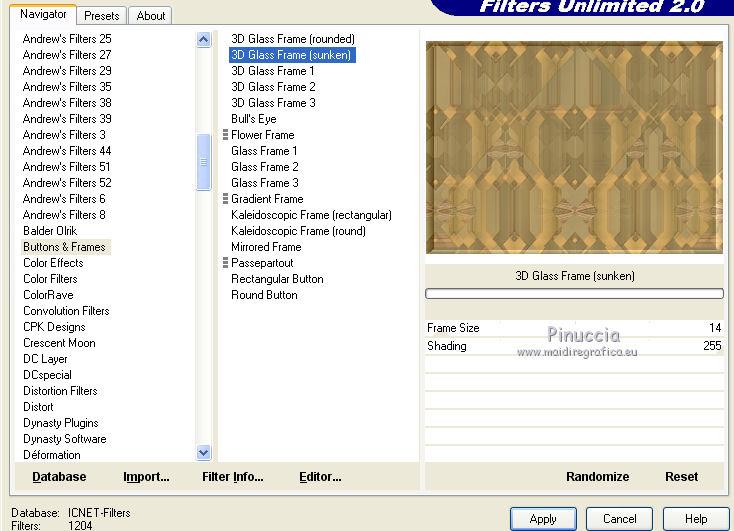
24. Immagine>Aggiungi bordatura, 5 pixels, simmetriche, colore chiaro.
Immagine>Aggiungi bordatura, 5 pixels, simmetriche, colore scuro.
Immagine>Aggiungi bordatura, 35 pixels, simmetriche, con un colore contrastante.
25. Attiva lo strumento Bacchetta magica 
e clicca nell'ultimo bordo per selezionarlo.
26. Selezione>Innalza selezione a livello.
27. Cambia i settaggi del gradiente.
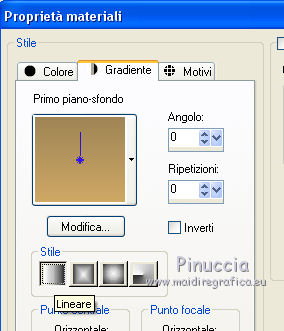
Riempi  la selezione con il gradiente. la selezione con il gradiente.
Selezione>Deseleziona.
28. Effetti>Effetti di trama>Manto.
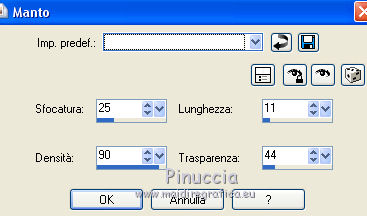
29. Effetti>Plugins>AAA Frames - Frame Works.
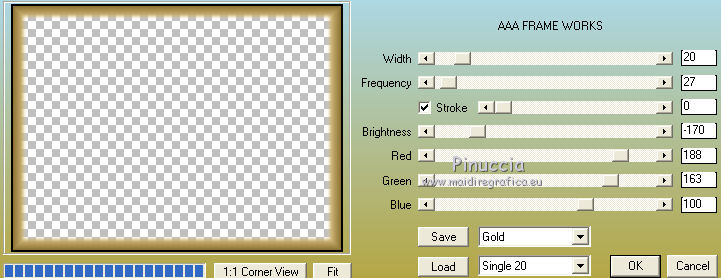
30. Firma il tuo lavoro.
Livelli>Unisci>Unisci tutto e salva in formato jpg.
I tubes di questa versione sono di Elizabeth e Valerie.


Puoi scrivermi per qualsiasi problema, o dubbio
se trovi un link che non funziona, o anche soltanto per un saluto.
21 Marzo 2016
|

